बिना स्विच के iPhone पर साइलेंट मोड चालू या बंद करने के 3 तरीके
अनेक वस्तुओं का संग्रह / / April 03, 2023
IPhone पर साइलेंट मोड को चालू या बंद करना उल्लेखनीय रूप से सरल है। बस म्यूट/रिंगर स्विच को iPhone के ऊपर या नीचे ले जाएं। लेकिन क्या होगा अगर साइलेंट स्विच काम नहीं कर रहा है? जबकि आप कोशिश कर सकते हैं ये सुधार, यह जानने में समझदारी है कि बिना स्विच के भी iPhone पर साइलेंट मोड को कैसे चालू या बंद किया जाए।

विकल्पों को जानना हमेशा बेहतर होता है, इसलिए इस लेख को याद न करें, भले ही आपका म्यूट स्विच पूरी तरह से काम कर रहा हो। आखिरकार, यदि आपके iPhone के साथ चीजें दक्षिण की ओर जाती हैं, तो आप साइलेंट मोड को अक्षम करने के सभी संभावित तरीके सीखेंगे। चलो शुरू करें!
1. असिस्टिवटच के माध्यम से साइलेंस आईफोन बिना स्विच के
स्टेप 1: सेटिंग लॉन्च करें और एक्सेसिबिलिटी पर जाएं।
चरण दो: टच चुनें।
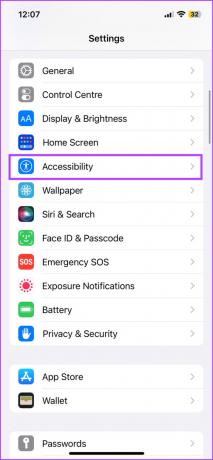

चरण 3: असिस्टिवटच पर टैप करें और असिस्टिवटच पर टॉगल करें।


चरण 4: यहां, आप या तो चुन सकते हैं,
- 'शीर्ष स्तर के मेनू को अनुकूलित करें' → किसी भी क्रिया का चयन करें और इसे म्यूट → टैप डन से बदलें।

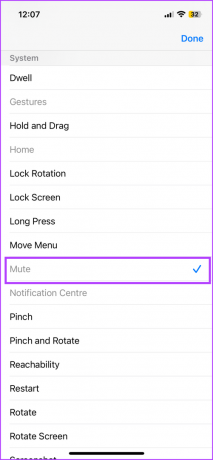
- कस्टम क्रियाओं के तहत सिंगल-टैप/डबल-टैप/लांग प्रेस → म्यूट का चयन करें → मुख्य मेनू पर लौटें।


चरण 5: अब, ऊपर अपनी पसंद के आधार पर, आप म्यूट का चयन करने के लिए असिस्टिवटच बटन पर टैप कर सकते हैं।


इसकी उपयोगिता के विपरीत, अधिकांश उपयोगकर्ता (हमारे सहित) हर समय अपनी स्क्रीन पर फ्लोटिंग असिस्टिवटच को पसंद नहीं करते हैं। यह विशेष रूप से हमारे देखने के अनुभव को बाधित करता है। शुक्र है, आप कर सकते हैं असिस्टिवटच को सक्षम / अक्षम करें जब आपको इसकी आवश्यकता हो।
IPhone पर असिस्टिवटच को कैसे छिपाएं या अनहाइड करें
1. सिरी के माध्यम से
विडंबना यह है कि सिरी आईफोन पर साइलेंट मोड को चालू / बंद करने में आपकी मदद नहीं कर सकता है, यह केवल एक कमांड के साथ असिस्टिवटच को सक्षम और अक्षम कर सकता है। सिरी को आमंत्रित करें और इसे असिस्टिवटच को चालू या बंद करने के लिए कहें और यह निर्देशों का बहुत पालन करेगा।


2. अभिगम्यता शॉर्टकट के माध्यम से
स्टेप 1: सेटिंग्स → एक्सेसिबिलिटी पर जाएं।
चरण दो: नीचे स्क्रॉल करें और एक्सेसिबिलिटी शॉर्टकट चुनें।

चरण 3: असिस्टिवटच पर टैप करें।
चरण 4: यदि कहा जाए, तो जारी रखें टैप करें।


अब, जब भी आप iPhone पर साइड बटन को ट्रिपल-प्रेस करेंगे, असिस्टिवटच दिखाई देगा और गायब हो जाएगा। इसके बाद, आप असिस्टिवटच पर कॉल करके और कार्य पूरा होने के बाद इसे छुपाकर साइलेंट मोड को सक्षम या अक्षम कर सकते हैं।
बख्शीश: यदि आप असिस्टिवटच के साथ भी समस्याओं का सामना कर रहे हैं, तो इन्हें आजमाएँ असिस्टिवटच काम करने के लिए ठीक करता है आपके आईफोन पर।
2. IPhone पर साइलेंट मोड को सक्षम या अक्षम करने के लिए बैक टैप का उपयोग करें
आईओएस 14 के साथ पेश किया गया, बैक टैप एक पूर्वनिर्धारित कार्य को ट्रिगर करने के लिए एक और शानदार एक्सेसिबिलिटी फीचर है, जिसमें आपके आईफोन को बिना बटन के साइलेंट मोड पर रखना शामिल है।
हालाँकि, इससे पहले कि हम आगे बढ़ें, ध्यान दें कि यह सुविधा केवल iPhone 8 और उसके बाद के संस्करण के लिए उपलब्ध है।
स्टेप 1: लॉन्च सेटिंग → एक्सेसिबिलिटी → टच।
चरण दो: नीचे स्क्रॉल करें और बैक टैप चुनें।
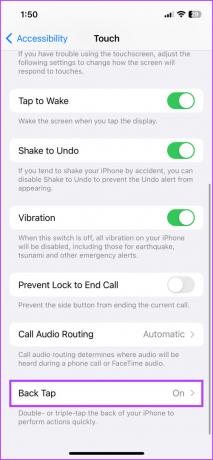
चरण 3: या तो डबल टैप या ट्रिपल टैप चुनें।
चरण 4: विकल्पों में से म्यूट चुनें।
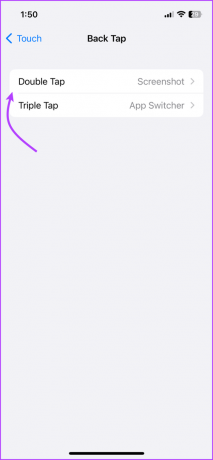

एक बार कार्रवाई सेट हो जाने के बाद, अपने iPhone के पीछे (Apple आइकन के आसपास) डबल या ट्रिपल टैप करें।
स्पष्ट रूप से, आप बैक टैप को एक्सेसिबिलिटी शॉर्टकट के लिए ट्रिगर के रूप में भी उपयोग कर सकते हैं और असिस्टिवटच का उपयोग करके iPhone रिंगर को चालू / बंद कर सकते हैं। यदि किसी कारण से, आपका बैक टैप वैसा प्रदर्शन नहीं कर रहा है जैसा उसे करना चाहिए, तो इसके लिए हमारी मार्गदर्शिका देखें बैक टैप फिक्सिंग.
3. IPhone को साइलेंट मोड पर रखने के लिए फ़ोकस का उपयोग करें
हालाँकि फोकस सीधे iPhone को म्यूट नहीं करता है, यह सभी सूचनाओं को म्यूट कर सकता है। तो सभी उदाहरणों और उद्देश्यों के लिए, आप म्यूट-जैसी मोड को ए के साथ शुरू कर सकते हैं कस्टम फोकस.
हालाँकि, फ़ोकस सभी सूचनाओं को मौन कर देगा, अर्थात, आपका iPhone कंपन नहीं करेगा। तो, एक मौका है कि आप अधिसूचनाओं को याद करेंगे। कुल मिलाकर, यह मीटिंग या मी-टाइम के लिए बहुत अच्छा हो सकता है, लेकिन पूरे दिन के परिदृश्य के लिए उपयुक्त नहीं है।
म्यूट फोकस मोड सेट करें
स्टेप 1: सेटिंग्स लॉन्च करें → फ़ोकस करें।

चरण दो: + टैप करें और फिर कस्टम।


चरण 3: फ़ोकस नाम टाइप करें और अगला टैप करें।
चरण 4: फ़ोकस अनुकूलित करें टैप करें।
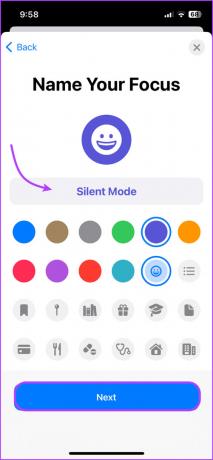

चरण 5: अगली विंडो में, अधिसूचना की अनुमति दें चुनें → सभी मौजूदा संपर्कों को अचयनित करें → अगला टैप करें।
चरण 6: केवल अनुमत लोगों को चुनें और फिर हो गया।


चरण 7: ऐप्स सेक्शन में, नोटिफिकेशन को अनुमति दें चेक करें, सभी मौजूदा ऐप्स को अचयनित करें और पूर्ण टैप करें।
चरण 8: फ़ोकस पृष्ठ पर, सुनिश्चित करें कि लोग और ऐप्स अनुभाग किसी को भी अनुमति नहीं है कहते हैं।


चरण 9: फ़ोकस का उपयोग करके फ़ोन को पूरी तरह से मौन करने के लिए,
- लोग टैप करें और बार-बार कॉल की अनुमति दें को टॉगल करें।
- ऐप्स पर टैप करें और समय के प्रति संवेदनशील सूचनाओं को टॉगल करें।


म्यूट फोकस मोड चालू करें
स्टेप 1: नियंत्रण केंद्र लॉन्च करें,
- फेस आईडी वाले आईफोन के लिए: स्क्रीन के ऊपरी-दाएँ कोने से नीचे की ओर स्वाइप करें।
- टच आईडी वाले आईफोन के लिए: किसी भी स्क्रीन के निचले किनारे से ऊपर की ओर स्वाइप करें।
चरण दो: फ़ोकस मेनू खोलने के लिए फ़ोकस को देर तक दबाएं।
चरण 3: आपके द्वारा बनाए गए साइलेंट मोड फोकस का चयन करें।


अपने iPhone को अनम्यूट करने के लिए, फ़ोकस मोड को बंद करने के लिए उपरोक्त चरणों को दोहराएं। याद रखें, जब तक फोकस सक्रिय है, तब तक आप सूचनाओं को अनम्यूट नहीं कर पाएंगे और आईफोन को किसी अन्य तरीके से बदल सकते हैं।
और जब आपके आईफोन को म्यूट करने के लिए फोकस का उपयोग करने के कुछ नुकसान हैं, तो कुछ पेशेवर भी हैं। उदाहरण के लिए, आप कर सकते हैं फ़ोकस को स्वतः सक्षम करें, समय, स्थान और ऐप के आधार पर।
इसके अलावा आप इसका भी इस्तेमाल कर सकते हैं फोकस स्थिति अपने मित्रों, परिवार और अन्य कॉल करने वालों को यह सूचित करने के लिए कि आपने सभी सूचनाओं को मौन कर दिया है।
अक्सर पूछे जाने वाले प्रश्नों
शुक्र है कि पहले दो तरीके, यानी, असिस्टिवटच और बैक टैप, म्यूट सेटिंग पर म्यूट स्विच ऑन या अटक / टूट जाने पर भी आईफोन पर साइलेंट मोड को बंद कर सकते हैं।
दुर्भाग्य से नहीं, डाउन वॉल्यूम बटन या वॉल्यूम स्लाइडर सेटिंग्स → साउंड एंड हैप्टिक्स में, iPhone को म्यूट या अनम्यूट नहीं कर सकता। हालाँकि यदि आपको केवल वॉल्यूम कम करने की आवश्यकता है, तो यह एक आकर्षण की तरह काम करता है क्योंकि सुविधा वॉल्यूम को न्यूनतम तक कम कर सकती है।
सेटिंग्स लॉन्च करें → ध्वनि और हैप्टिक्स (यदि आप iPhone 6 या पहले का उपयोग कर रहे हैं तो लगता है) → रिंग / साइलेंट मोड स्विच पर नीचे स्क्रॉल करें। IPhone के चुप होने पर कंपन को बंद करने के लिए 'प्ले हैप्टिक्स इन साइलेंट मोड') को टॉगल करें।
म्यूट बटन के बिना साइलेंट मोड सक्षम करें
कई बार, Apple छोटी से छोटी जानकारी का ध्यान रखता है। हालांकि, दूसरी ओर, यह पूरी तरह से बिंदु याद आती है। क्या यह मज़ेदार नहीं है कि आप कर सकते हैं सिरी को कॉल काटने के लिए कहें, लेकिन क्या उसे iPhone रिंगर चालू/बंद करने के लिए नहीं कह सकते? कितना अजीब।
आपको क्या लगता है कि Apple में और कौन सी अजीब चीजें गायब हैं? नीचे टिप्पणी अनुभाग में अपने विचार साझा करें।



